
VPN voor Raspberry Pi nodig?
Nu ExpressVPN kopen
Bevalt ExpressVPN? 30 dagen gratis?
Nu vrienden verwijzenDeze handleiding leidt u door de stappen die nodig zijn om de ExpressVPN app in te stellen voor Raspberry Pi.
ExpressVPN is compatibel met Raspberry Pi 2 en nieuwer met Raspbian 32bits.
Spring naar hoofdstuk
Het installatieprogramma voor uw versie van Raspberry Pi downloaden
De app installeren
Verbinden met een serverlocatie
De verbinding met een serverlocatie verbreken
Een andere serverlocatie kiezen
Omschakelen naar een ander VPN protocol
De handleiding openen
De aanvulfunctie gebruiken
Uw app deïnstalleren
Installatieproblemen oplossen
Verbindingsproblemen oplossen
Het installatieprogramma voor uw versie van Raspberry Pi downloaden
Open de welkomst e-mail die u hebt ontvangen toen u zich aanmeldde voor ExpressVPN. Klik op de link in de e-mail.
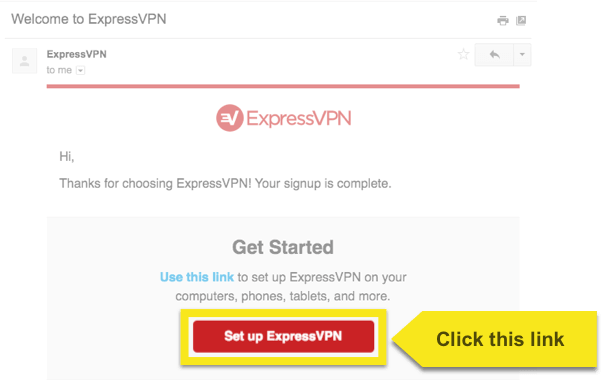
Als u de link niet kunt vinden, kunt u ook hier inloggen op uw account.
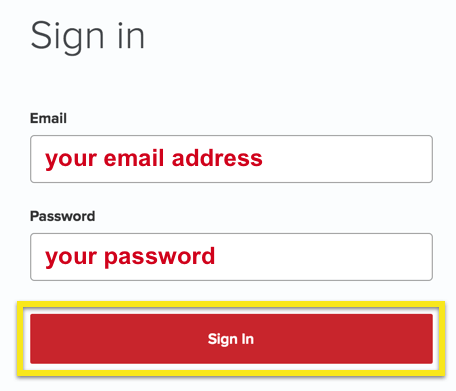
Nadat u op de link in de welkomst e-mail hebt geklikt of ingelogd hebt op de website klikt u op ExpressVPN instellen op de pagina Actieve abonnementen. Dit brengt u naar de Download pagina.
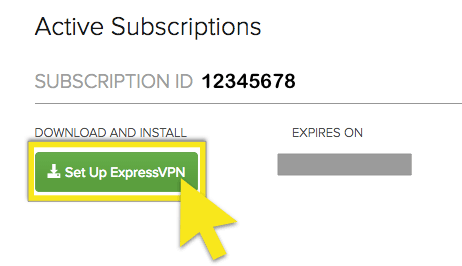
Klik links in het scherm op Linux en download het Raspbian 32-bit installatieprogramma op uw apparaat.
Kopieer de activatiecode. U hebt die later nodig bij het activeren van de app. Om te kopiëren klikt u op het icoontje voor het kopiëren van informatie in de rechterbovenhoek van het vakje.
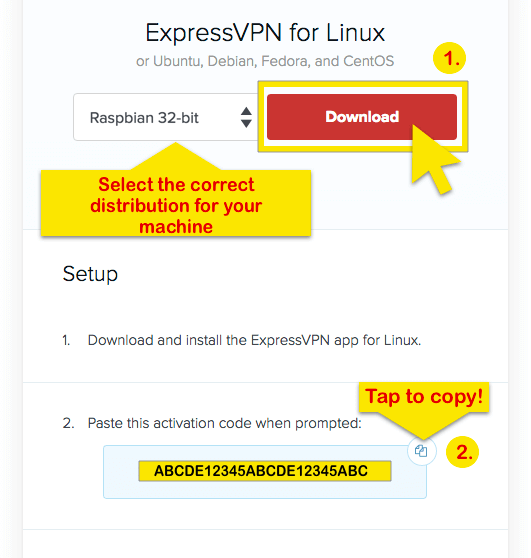
Facultatief: Leer hoe u de PGP sleutel kunt downloaden en de handtekening verifiëren.
Hulp nodig? Neem voor instant ondersteuning contact op met de ExpressVPN helpdesk.
De app installeren
Om ExpressVPN voor Linux te installeren met gebruik van de command line voor Raspbian:
Navigeer naar de map waar u het installatiebestand hebt gedownload. Bij voorbeeld: cd ~/Downloads/
Als u in de map staat runt u de volgende commando’s, afhankelijk van uw distributie:
sudo dpkg -i expressvpn_1.2.0_armhf.deb
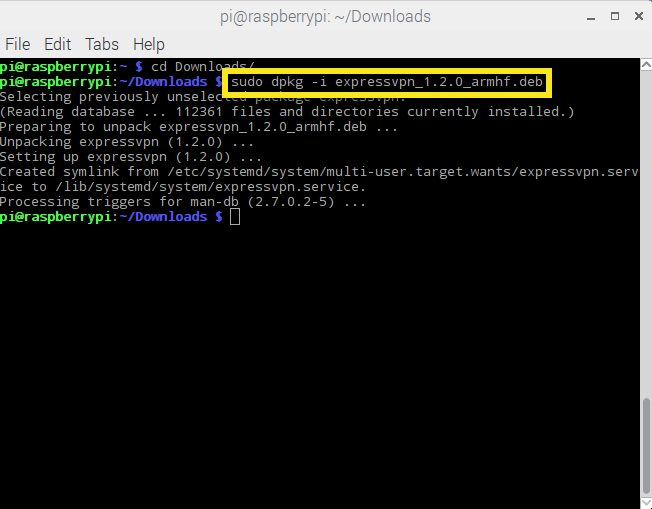
Om de app te activeren opent u een nieuwe terminal. Run het volgende:
expressvpn activate
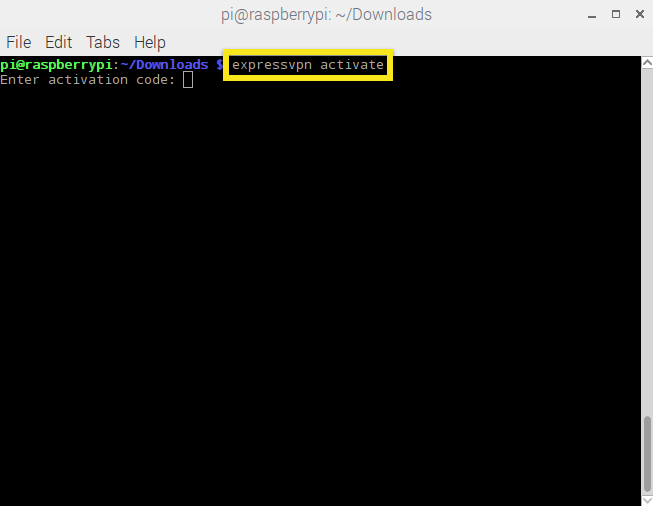
en plakt u de activatiecode van de downloadpagina.
U kunt ons helpen door anoniem informatie te delen! Kies Y om te accepteren of n om te weigeren.
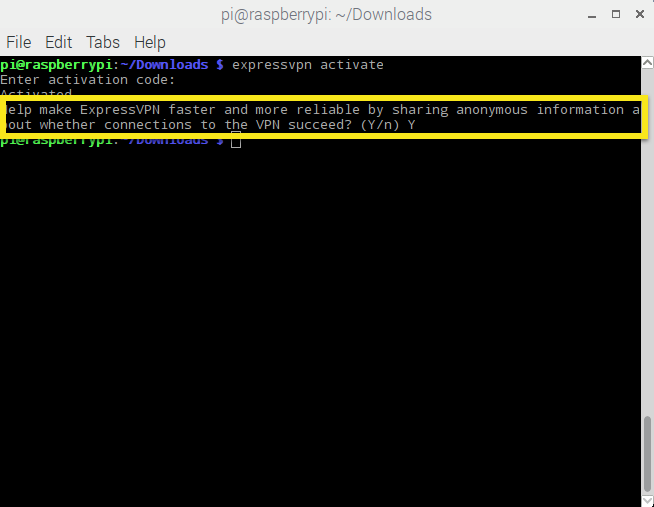
Als u nu kiest om diagnostische gegevens op te sturen maar daar later van af wilt, runt u het volgende:
expressvpn preferences set send_diagnostics false
Hulp nodig? Neem voor instant ondersteuning contact op met de ExpressVPN helpdesk.
Verbinden met een serverlocatie
In de terminal runt u het volgende:
expressvpn connect
ExpressVPN maakt verbinding met de server waar u de vorige keer mee verbonden was.
Wanneer u nog niet eerder verbinding had gemaakt met een server verbindt ExpressVPN u met een aanbevolen locatie; dit heet Smart Location.
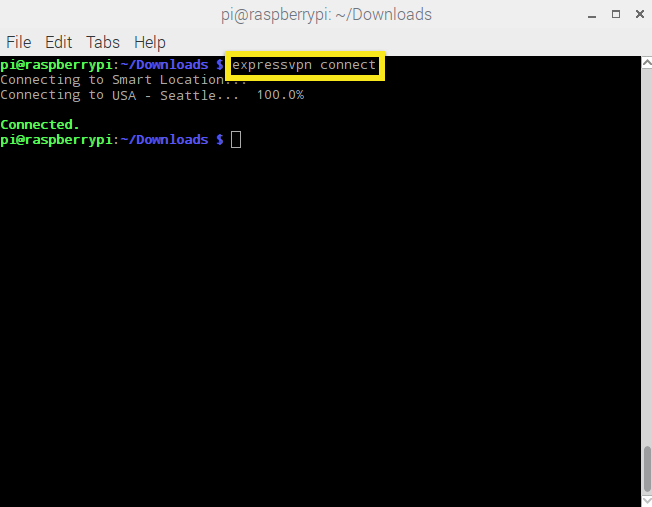
NB: Een enkel ExpressVPN abonnement kunt u tegelijkertijd op vijf apparaten gebruiken, ongeacht het platform. Wanneer u probeert om meer dan vijf apparaten tegelijk te gebruiken op één abonnement ziet u het onderstaande scherm:
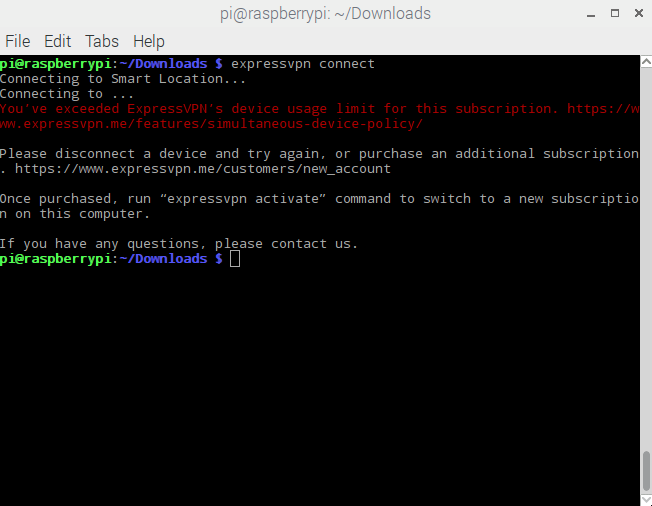
Hulp nodig? Neem voor instant ondersteuning contact op met de ExpressVPN helpdesk.
De verbinding met een serverlocatie verbreken
Om de verbinding met een serverlocatie te verbreken runt u het volgende commando:
expressvpn disconnect
ExpressVPN verbreekt de verbinding met de serverlocatie waarmee het op dat moment verbonden is.
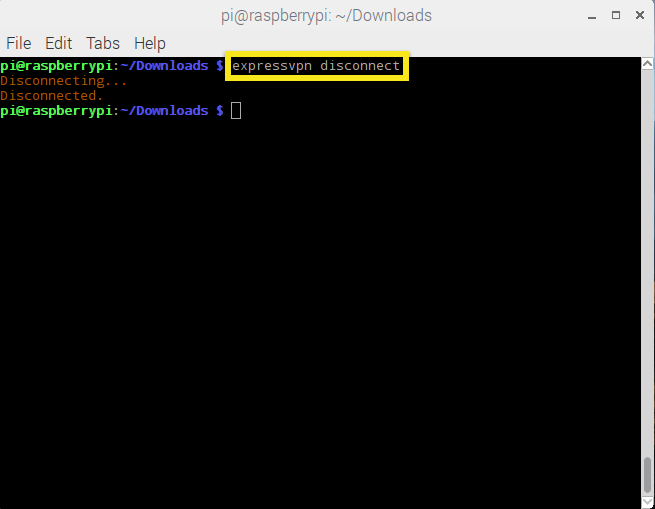
Hulp nodig? Neem voor instant ondersteuning contact op met de ExpressVPN helpdesk.
Verbinden met een andere serverlocatie
Om een lijst te zien met aanbevolen locaties om mee te verbinden voert u in de terminal het volgende commando in:
expressvpn list
ExpressVPN doet standaard een aanbeveling voor de locatie die voor u de optimale beleving geeft, de zogenaamde Smart Location; deze staat bovenaan in de lijst.
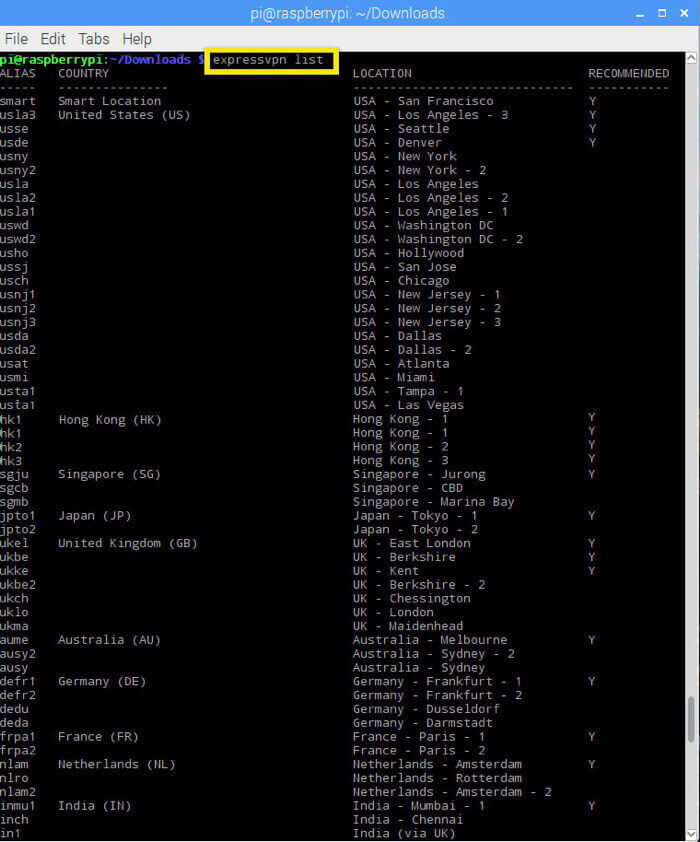
Verbinden met een specifieke serverlocatie
Om te verbinden met een specifieke serverlocatie voert u in:
expressvpn connect [LOCATION]
of
expressvpn connect [ALIAS]
Als u bijvoorbeeld wilt verbinden met de US Santa Clara server voert u in:
expressvpn connect "USA - Santa Clara"
of
expressvpn connect ussc
Verbinden met een specifiek land
Om te verbinden met een specifiek land voert u in:
expressvpn connect [COUNTRY]
Als u bijvoorbeeld wilt verbinden met een serverlocatie in Duitsland, voert u in:
expressvpn connect Germany
Verbinden met Smart Location
Om te verbinden met de Smart Location:
expressvpn connect
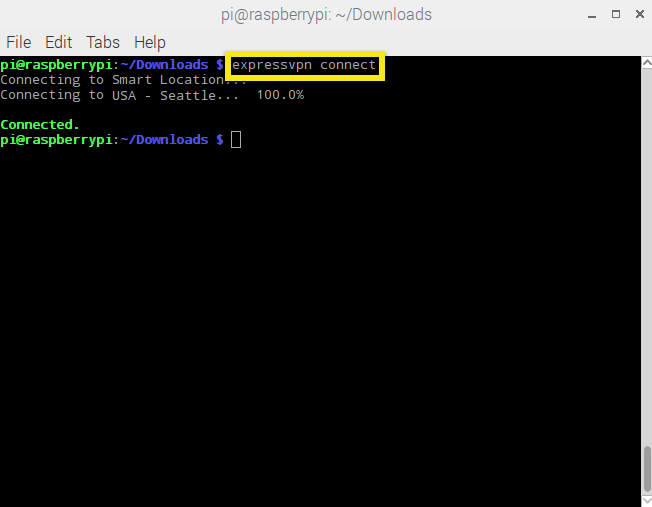
Hulp nodig? Neem voor instant ondersteuning contact op met de ExpressVPN helpdesk.
Wisselen naar een ander VPN protocol
Een VPN protocol is de manier waarop uw apparaat verbinding maakt met een VPN server. Omschakelen naar een ander protocol kan helpen hogere verbindingssnelheden te bereiken.
De ExpressVPN Linux cliënt gebruikt OpenVPN op de achtergrond. Onder OpenVPN kunt u wisselen tussen het TCP of het UDP protocol. Standaard kiest ExpressVPN automatisch het beste protocol voor u.
Om te wisselen naar TCP runt u het volgende commando:
expressvpn protocol tcp
Om te wisselen naar UDP, runt u het volgende commando zoals te zien is in het onderstaande screenshot:
expressvpn protocol udp
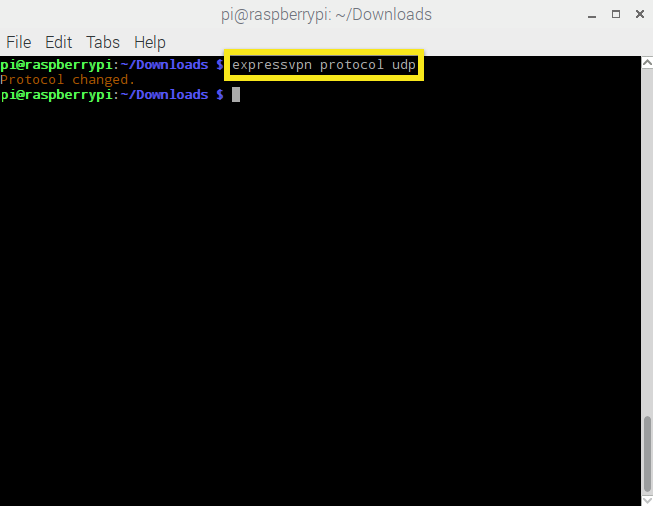
Als u wilt dat ExpressVPN automatisch het optimale protocol kiest voert u in:
expressvpn protocol auto
Hulp nodig? Neem voor instant ondersteuning contact op met de ExpressVPN helpdesk.
De handleiding openen
Als u een complete lijst van alle functies van de app wilt zien runt u het volgende commando:
man expressvpn
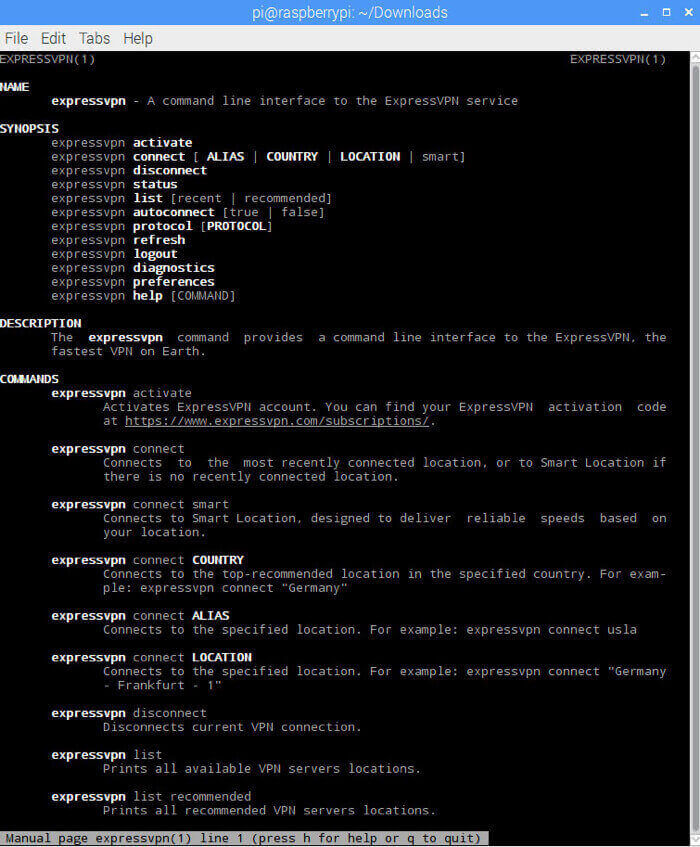
Hulp nodig? Neem voor instant ondersteuning contact op met de ExpressVPN helpdesk.
De automatische aanvulfunctie gebruiken
Als u commando’s invoert kunt u een lijst met alle functies krijgen door twee keer op de “Tab”toets te drukken.
Als u bijvoorbeeld expressvpn protocol typt en dan twee keer op “Tab” drukt, ziet u een lijst met de mogelijke opties voor protocollen.
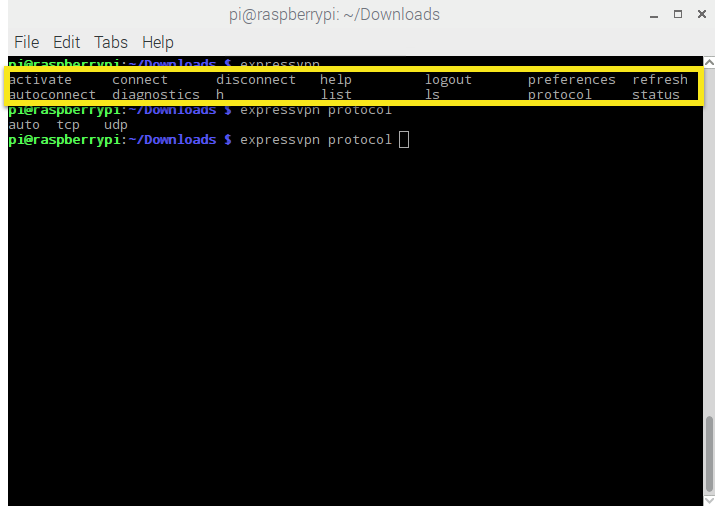
Hulp nodig? Neem voor instant ondersteuning contact op met de ExpressVPN helpdesk.
Uw app deïnstalleren
Om de ExpressVPN app te deïnstalleren runt u het volgende commando:
sudo dpkg -r expressvpn
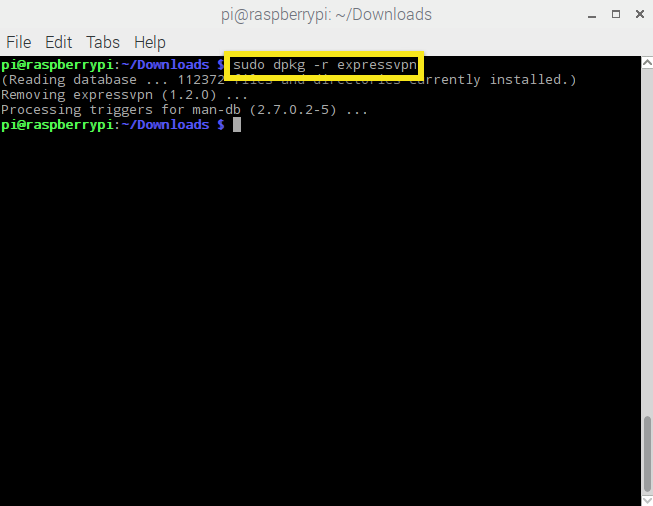
Need help? Contact the ExpressVPN Support Team for immediate assistance.
Installatieproblemen oplossen
Wanneer u de foutmelding Cannot connect to expressvpn daemon ziet, voer dan het volgende commando in om ExpressVPN opnieuw op te starten:
sudo service expressvpn restart
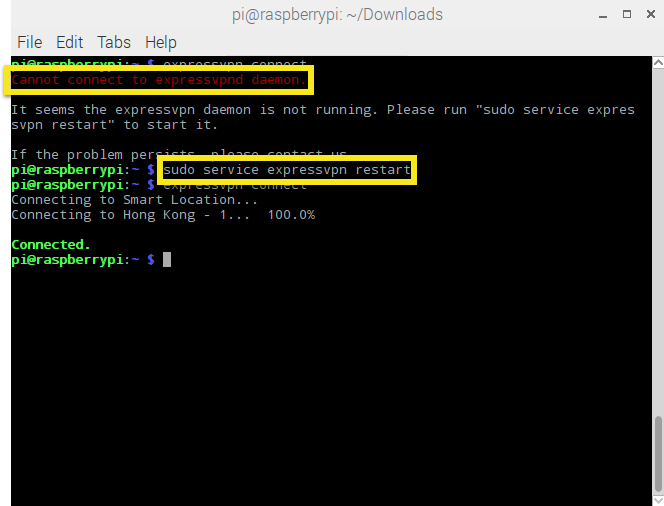
Hulp nodig? Neem voor instant ondersteuning contact op met de ExpressVPN helpdesk.
Verbindingsproblemen oplossen
Als uw app problemen geeft met de verbinding kunt u de volgende stappen proberen om het op te lossen:
- Verbinden met een andere serverlocatie
- Wisselen van VPN protocol
- Het apparaat rebooten en de ExpressVPN app voor Linux opnieuw opstarten.
- De nieuwste versie van de ExpressVPN app voor Raspberry Pi ophalen
Hulp nodig? Neem voor instant ondersteuning contact op met de ExpressVPN helpdesk.